6 月 29 日,微软向 Windows 预览体验计划的 Dev 通道推送了 Windows 11 的第一个预览版本,我们也在第一时间升级到了最新系统,可以点击这里查看 APPSO 的抢先体验。

关于 Windows 11,我们看到最多的评论是「果里果气」,究其原因,无非是居中的开始菜单、卡片化的控制中心、可以自定义的 Widgets,让我们看到了一些 macOS 的影子。
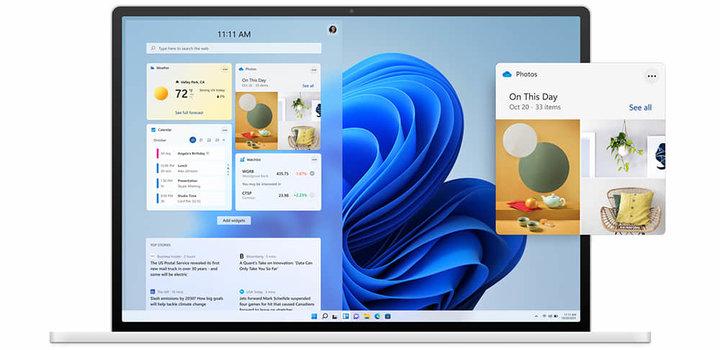
▲ Windows 11 的 Widgets
除了上述这些,还有一个从 Windows 10 开始就被评价为「抄袭苹果」的功能,在 Windows 11 里被放到了任务栏最中间:虚拟桌面。
这个在 Windows 10 中经常被归纳到「你不知道的 N 个技巧」,如今却在 Windows 11 里「C 位出道」的功能,到底要怎么用呢?
来,认识下虚拟桌面!
虽然本文是通过 Windows 11 演示的,但功能与 Windows 10 并无太大差异,我们也不建议现在升级到 Windows 11。所以,即使你正在使用 Windows 10 系统,也可以放心使用本文中提到的技巧和快捷键,来提高工作、学习效率。
在 Windows 上,虚拟桌面被集成在了任务视图里,只需点击图标进入多任务视图界面,你就会看到「新建桌面」的选项,点击它,一个全新的桌面变成功建立了。
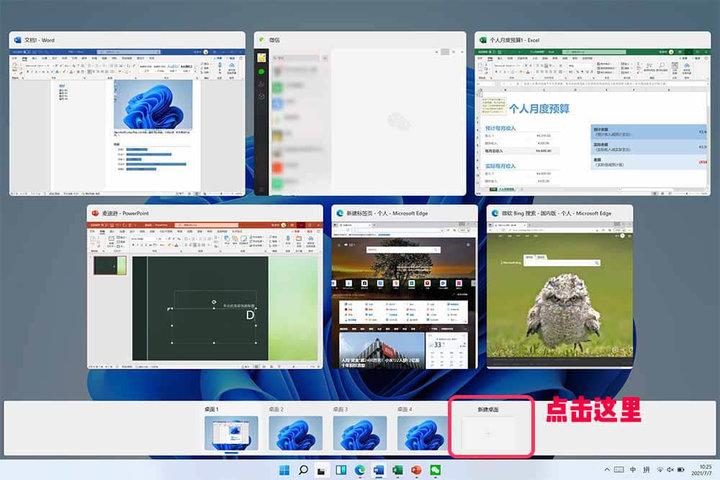
进入新桌面,你会发现刚刚打开的所有软件都「消失」了,其实它们只是被留在了之前的桌面里。你可以在新的桌面开启其他软件,甚至更换壁纸,这些操作都不会影响第一个桌面,当然,通过点击任务视图按钮,你不仅能在多个桌面间切换,还能把软件在不同的桌面间移动。
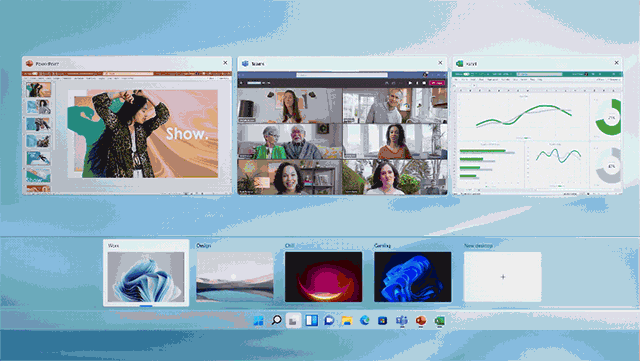
▲ 图片来自:Windows 11 宣传视频
当然,鼠标点击是最基础的操作,真正的电脑「大神」是不屑于使用鼠标的。我们可以使用「Win+Ctrl+D」新建虚拟桌面,使用「Win+Ctrl+左右方向键」在多个虚拟桌面间切换,按下「Win+Ctrl+F4」关闭当前桌面,不用担心被关闭桌面上的软件,它们会和你一起回到左侧的桌面里。
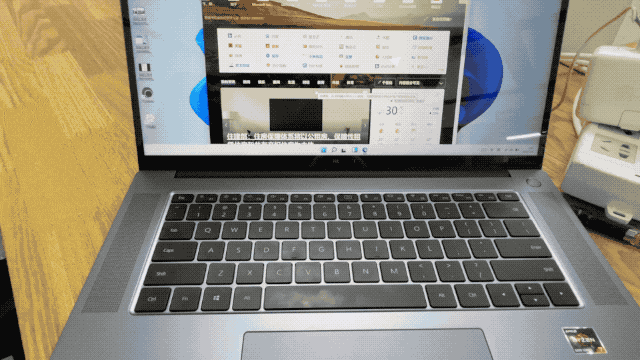
当然,虚拟桌面的操作不止有这几个快捷键,你也可以按下「Win+Tab」,再通过「Tab+左右方向键」来选择桌面,但这样操作的效率并没有提高多少,只能算是多一种选择罢了。
如果你使用笔记本电脑,在触控板上三指上滑就能进入任务视图,四指左右滑动则是切换不同桌面。
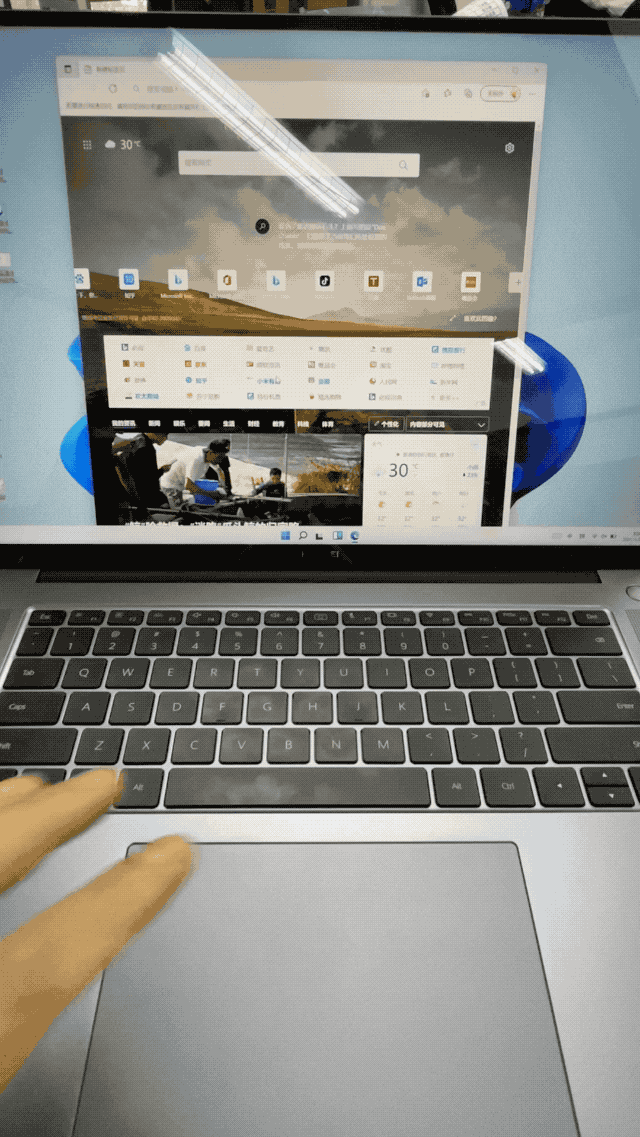
至此,你就学会了 Windows 虚拟桌面的所有操作,但提到虚拟桌面,就不得不提 macOS,那么,Windows 的虚拟桌面,在体验上可以与 macOS 一较高下么?
Windows VS macOS,谁的「桌面」更好用
Windows 和 macOS,来自全球两大科技公司的桌面操作系统,经常被放在一起比较。今天,我们就来对比一下两者的桌面到底是谁更好用。
首先,在同屏多任务这一操作上,macOS 相比 Windows 差得比较多。Windows 可以通过拖动窗口到屏幕的角落、侧边实现全屏、双分屏、四分屏等操作,也可以使用快捷键(Win+方向键)调整软件的位置,而 macOS 能做到的,只有双击软件顶部全屏而已。
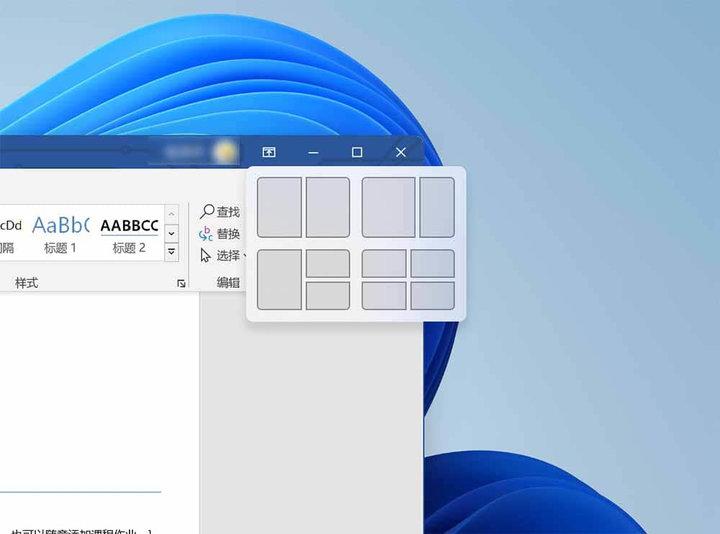
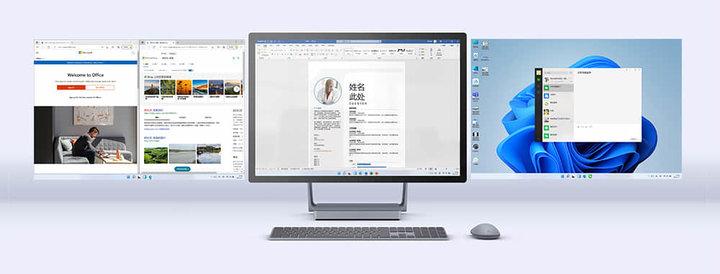
不过,macOS 用户也不用太羡慕,虽然系统原生缺失,但依然可以使用 Magnet 等软件来实现与 Windows 类似的分屏功能。

在同屏多任务上比不过 Windows 的 macOS,到虚拟桌面上则打了一个漂亮的翻身仗。
将鼠标指针放在 macOS 软件左上角的绿色圆点上,你会看到「进入全屏幕」的选项,点击它,软件会开启一个「虚拟桌面」,隐藏顶部菜单栏和程序坞,实现沉浸式的全屏幕体验。
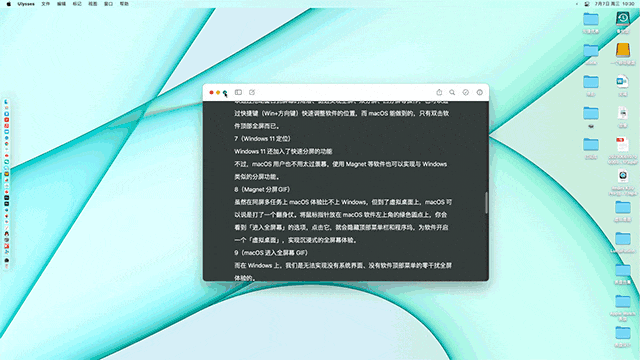
而在 Windows 上,我们是无法实现没有系统界面、没有软件顶部菜单的零干扰全屏体验的。
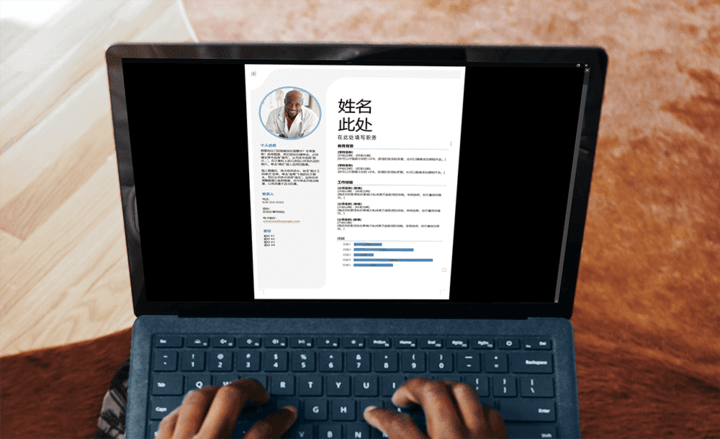
▲ 只能通过 Word「专注模式」等软件功能实现
不过,可能是为了兼容不同配置的电脑,可能是因为 Windows 11 还在测试阶段(但 macOS Monterey 也在测试阶段),在虚拟桌面切换时总偶有卡顿,就算没有卡顿,在动画上也没有 macOS 流畅。

▲ Windows 11 虚拟桌面添加与切换

▲ macOS Monterey 虚拟桌面添加与切换
总体来说,Windows 虽然少了全屏单软件的沉浸模式,但强大的单屏多任务的功能,依然让它拥有了超越 macOS 的体验。不过,macOS 的不足可以靠第三方软件弥补,而 Windows 不太流畅的系统动画,让它在体验上显得不那么高级。
「摸鱼+工作」?这不是正确用法
说到虚拟桌面,许多小伙伴都会露出「你懂得」的表情:老板没来时玩游戏,老板到了身后快速切换到工作桌面,虚拟桌面可是摸鱼利器!的确,虚拟桌面可以实现上述操作,但这样未免也太大材小用。在搞清楚为什么要用虚拟桌面之前,我们得先清楚不用虚拟桌面会有哪些不方便的地方。
在 Windows 中,我们可以使用「Alt+Tab」在多个软件之间切换,但窗口太多时,切换的快捷键就显得不那么快捷了。
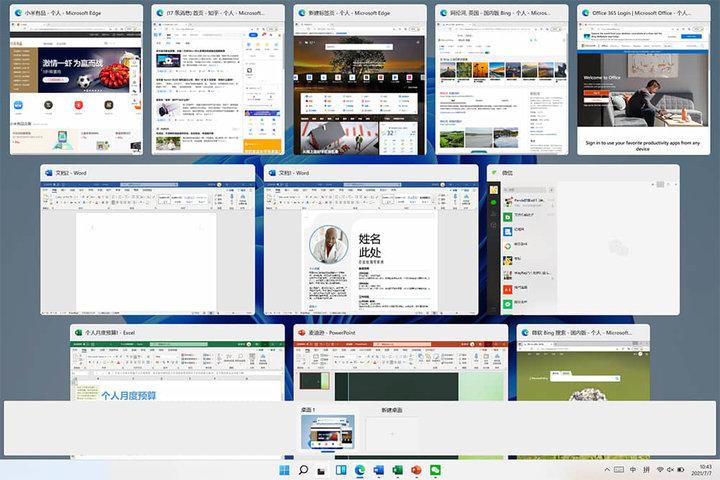
▲ 窗口太多,就没有效率可言了
为了解决这一问题,许多人会选择增加一块显示屏,而虚拟桌面所起到的作用,和为电脑增加外接显示屏是一样的。你可以把软件在多个「显示屏」之间拖动,也可以把不同种类、不同用途的软件分布到不同的「显示屏」上,让一台电脑拥有多个办公学习环境,从而更高效的工作。
与外接显示屏不同的,就是要把看向另一个屏幕的头部动作,改成按下「Win+Ctrl+方向键」的手上动作(在 macOS 上就是 Ctrl+方向键啦)。
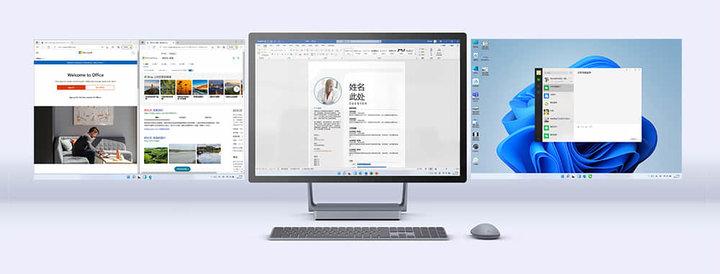
所以,虚拟桌面的意义,在于更高效的完成一项任务,而不是三心二意的同时进行多个任务。
完成一项任务时,我们一般会有三方面的需求:创作输出、资料参考、沟通交流。对应需求,我们也可以对应设置三个虚拟桌面。
- 创作桌面:Word、PhotoShop、Visual Studio 等创作类软件
- 资料桌面:浏览器、待办、PDF 阅读器等阅读日程类软件
- 交流桌面:微信、邮件、QQ、钉钉等聊天沟通类软件
这样,你就可以在完成一项工作时,让查看文档、制图写作、沟通交流这三个需求互不干扰的同时,高效协同。即不会因为闪动的聊天软件影响创作,也不会因为同一屏幕放入太多软件而导致频繁切换窗口。
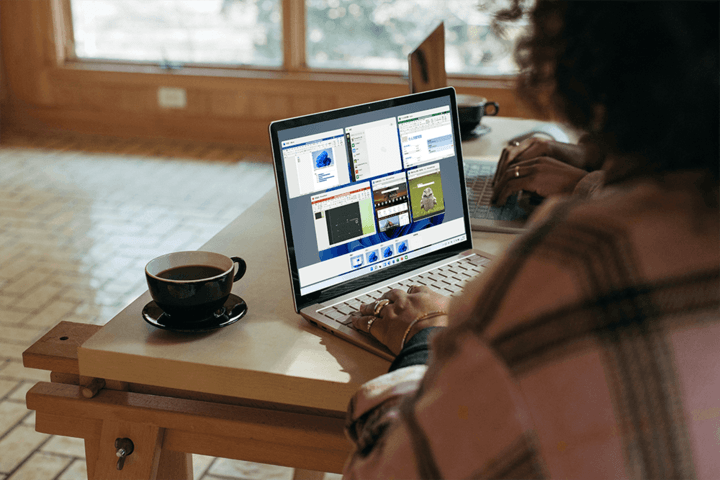
当然了,工作并不是生活的全部,你也可以一个屏幕全屏玩游戏,另外一个屏幕搜索攻略;一个屏幕看直播,另一个屏幕和同好交流。当一个桌面只有与当前工作相关的窗口、看不到无关内容时,你获得的不只是整洁的桌面,还有专注的状态。总之,更高效的完成一项任务,才是虚拟桌面的正确打开方式。
 鲁公网安备37020202000738号
鲁公网安备37020202000738号